§11.1 抽壳特征-简单抽壳
抽壳(Shell) 移除所选面的材料生成一个抽壳特征
生成一个抽壳特征:
1、单击
2、单击要移除材料的面
3、确定这些面在要挖除的面清单方框中列出
4、厚度方框中设定壁厚
5、如果您想用抽壳特征来增加零件的外部尺寸,请选择壳厚朝外。
6、单击确定
§11.2 抽壳特征-多厚度抽壳
具有多厚度面的抽壳,为每个面设置不同的抽壳厚度
过程:
1、单击特征工具栏上的抽壳
2、单击您要挖除材料的面。
3、- - 或 -
4、如果您要抽空模型并对模型的薄壁指定不同厚度,薄壁的抽壳特征,您可以将挖除面方框留为空白
5、在厚度方框中,指定默认壁厚。
6、单击多厚度面方框。
7、单击要应用不同厚度的壁面。 这些面在多厚度面方框中列出。
8、单击多厚度面方框中的每个面,然后分别输入厚度值。
9、如果您希望将抽壳厚度加到外部,请单击壳厚朝外。
10、单击确定。
抽壳(Shell) 移除所选面的材料生成一个抽壳特征
生成一个抽壳特征:
1、单击
2、单击要移除材料的面
3、确定这些面在要挖除的面清单方框中列出
4、厚度方框中设定壁厚
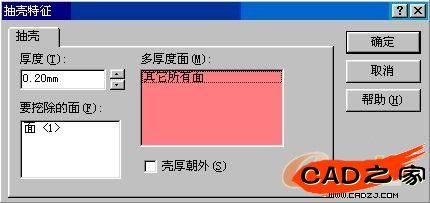
5、如果您想用抽壳特征来增加零件的外部尺寸,请选择壳厚朝外。
6、单击确定
§11.2 抽壳特征-多厚度抽壳
具有多厚度面的抽壳,为每个面设置不同的抽壳厚度
过程:
1、单击特征工具栏上的抽壳
2、单击您要挖除材料的面。
3、- - 或 -
4、如果您要抽空模型并对模型的薄壁指定不同厚度,薄壁的抽壳特征,您可以将挖除面方框留为空白
5、在厚度方框中,指定默认壁厚。
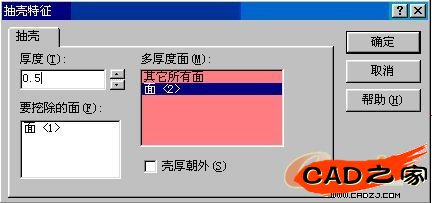
6、单击多厚度面方框。
7、单击要应用不同厚度的壁面。 这些面在多厚度面方框中列出。
8、单击多厚度面方框中的每个面,然后分别输入厚度值。
9、如果您希望将抽壳厚度加到外部,请单击壳厚朝外。
10、单击确定。

相关文章
- 2021-09-08BIM技术丛书Revit软件应用系列Autodesk Revit族详解 [
- 2021-09-08全国专业技术人员计算机应用能力考试用书 AutoCAD2004
- 2021-09-08EXCEL在工作中的应用 制表、数据处理及宏应用PDF下载
- 2021-08-30从零开始AutoCAD 2014中文版机械制图基础培训教程 [李
- 2021-08-30从零开始AutoCAD 2014中文版建筑制图基础培训教程 [朱
- 2021-08-30电气CAD实例教程AutoCAD 2010中文版 [左昉 等编著] 20
- 2021-08-30电影风暴2:Maya影像实拍与三维合成攻略PDF下载
- 2021-08-30高等院校艺术设计案例教程中文版AutoCAD 建筑设计案例
- 2021-08-29环境艺术制图AutoCAD [徐幼光 编著] 2013年PDF下载
- 2021-08-29机械AutoCAD 项目教程 第3版 [缪希伟 主编] 2012年PDF